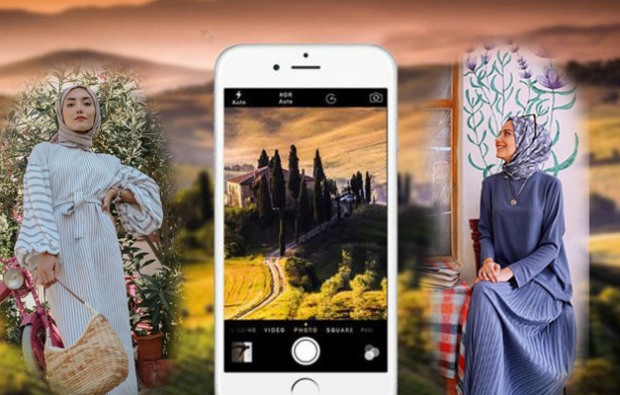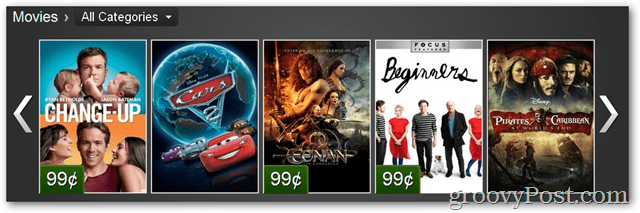Jak dočasně zakázat účet v systému Windows 11
Microsoft Windows 11 Hrdina / / August 30, 2022

Naposledy aktualizováno dne

Chcete dočasně omezit přístup na počítači se systémem Windows 11? Pomocí této příručky můžete dočasně deaktivovat uživatelský účet.
Chcete mít pod kontrolou přístup uživatelů k počítači se systémem Windows 11? Možná budete muset zvážit omezení přístupu k uživatelským účtům na vašem zařízení. Namísto úplné odstranění účtu, můžete jej místo toho dočasně deaktivovat.
Deaktivace účtu vám umožní zachovat nastavení a soubory uživatelů, pokud k nim budete potřebovat obnovit přístup později. Windows 11 nabízí několik různých způsobů, jak deaktivovat účet pomocí aplikace Nastavení nebo techničtějšího nástroje Správa počítače.
Pokud chcete dočasně zakázat účet v systému Windows 11, postupujte takto.
Jak dočasně zakázat účet v systému Windows 11
Jak jsme zmínili, existují dva způsoby, jak deaktivovat účet v systému Windows 11 pomocí nástrojů Nastavení nebo Správa počítače.
Použití správy počítače
Chcete-li zakázat uživatelský účet pomocí správy počítače v systému Windows 11:
- Otevři Nabídka Start.
- Hledat počítačový management a nahoře vyberte výsledek.
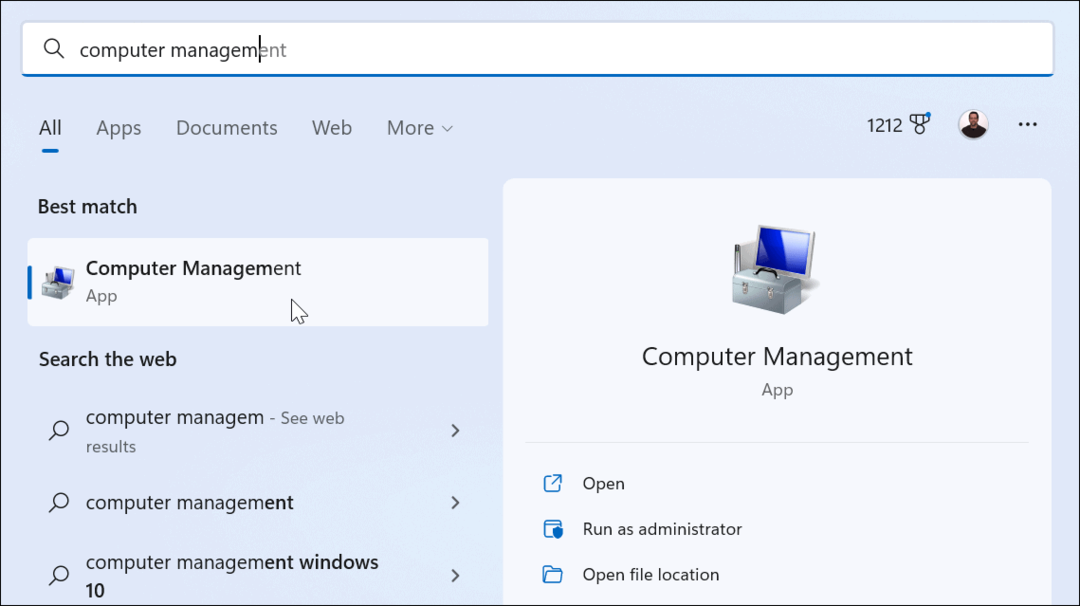
- Když Počítačový management otevře, přejděte na následující cestu:
Správa počítače > Systémové nástroje > Místní uživatelé a skupiny > Uživatelé
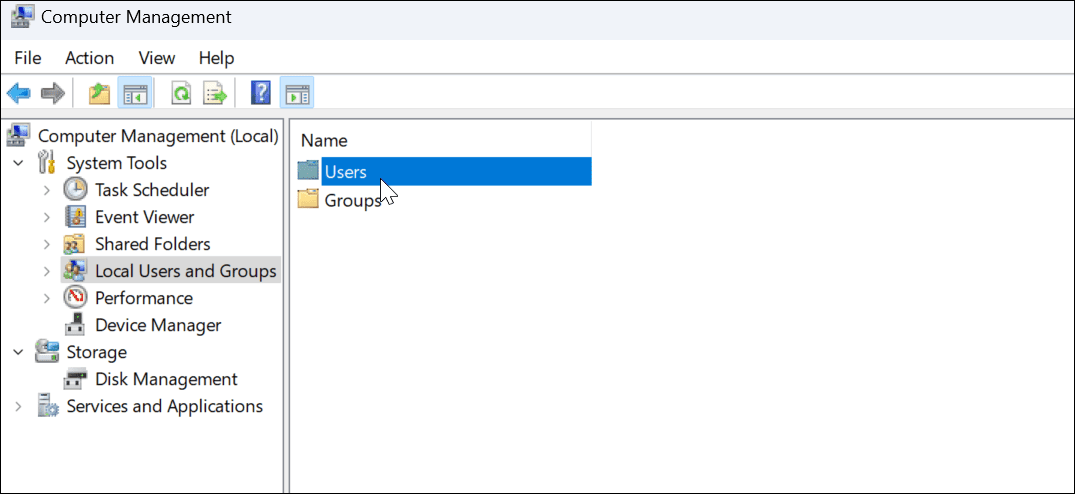
- Klepněte pravým tlačítkem myši na uživatele, kterého chcete zakázat, a vyberte jej Vlastnosti z nabídky.
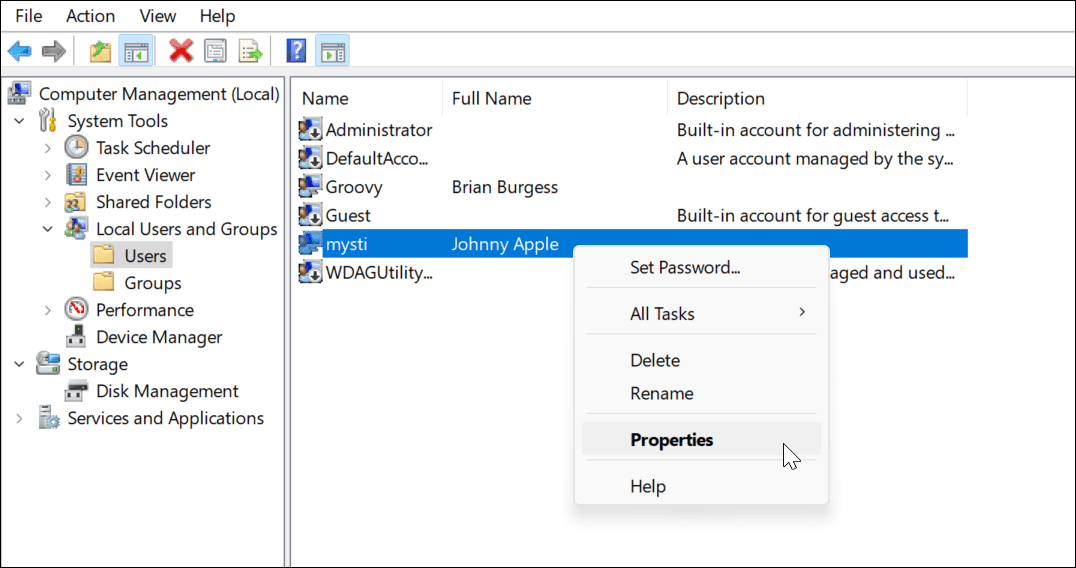
- Když Vlastnosti okno se otevře, zkontrolujte Účet je deaktivován pole a klikněte Aplikovat a OK.
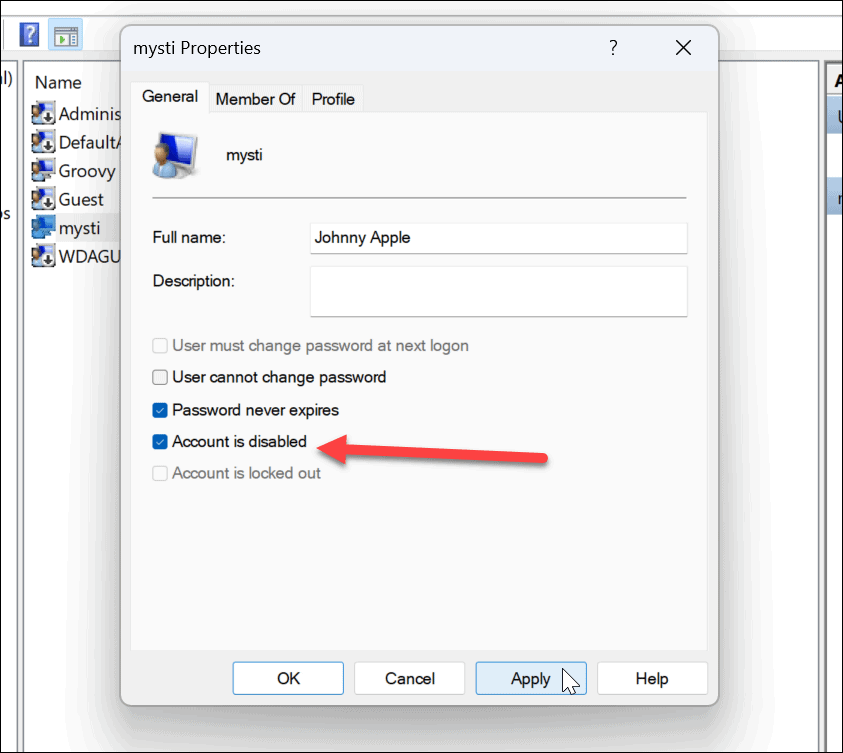
- Chcete-li účet znovu aktivovat, vraťte se na Počítačový management a zrušte zaškrtnutí Účet je deaktivován box. Účet bude k dispozici podle očekávání a lze jej používat bez chybějících nastavení nebo ztráty dat.
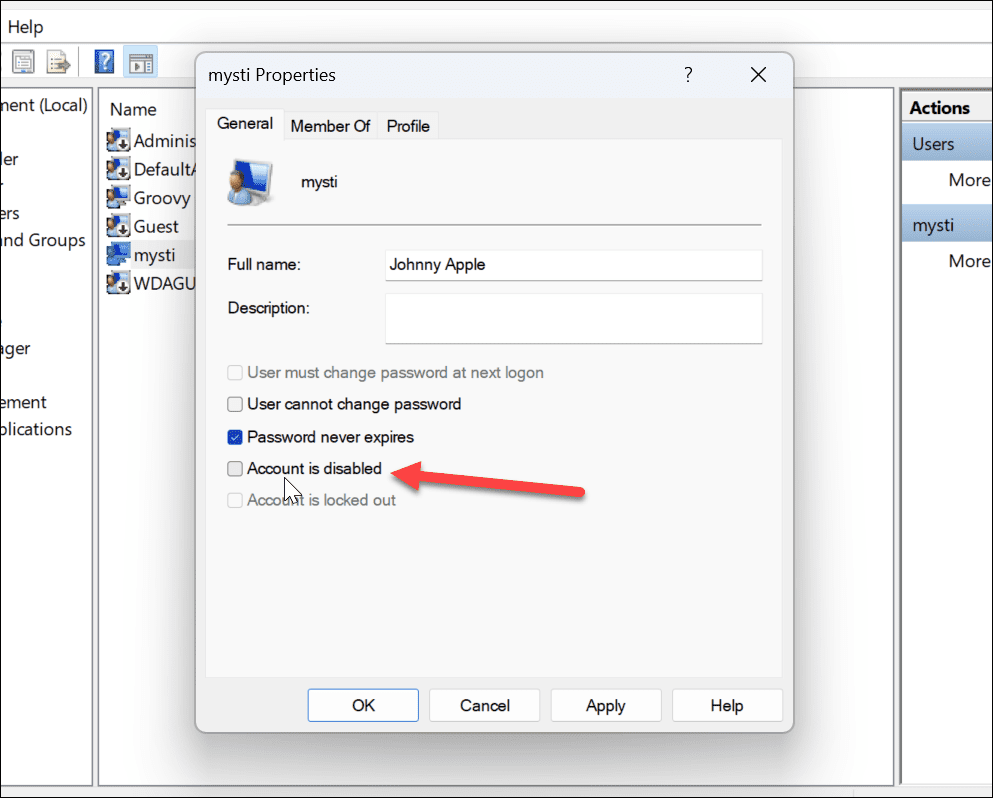
V budoucnu již nebude k účtu, který jste deaktivovali, možné se přihlásit, pokud přístup neobnovíte. Účet je však stále dostupný, dokud nebude odstraněn ze systému.
Pomocí Nastavení
Účty Windows 11 můžete také dočasně zakázat pomocí aplikace Nastavení.
Poznámka: K deaktivaci rodinných účtů můžete použít pouze Nastavení. Nefunguje to s Microsoft nebo Místní účty.
Chcete-li zakázat uživatelský účet prostřednictvím Nastavení:
- Otevři Nabídka Start.
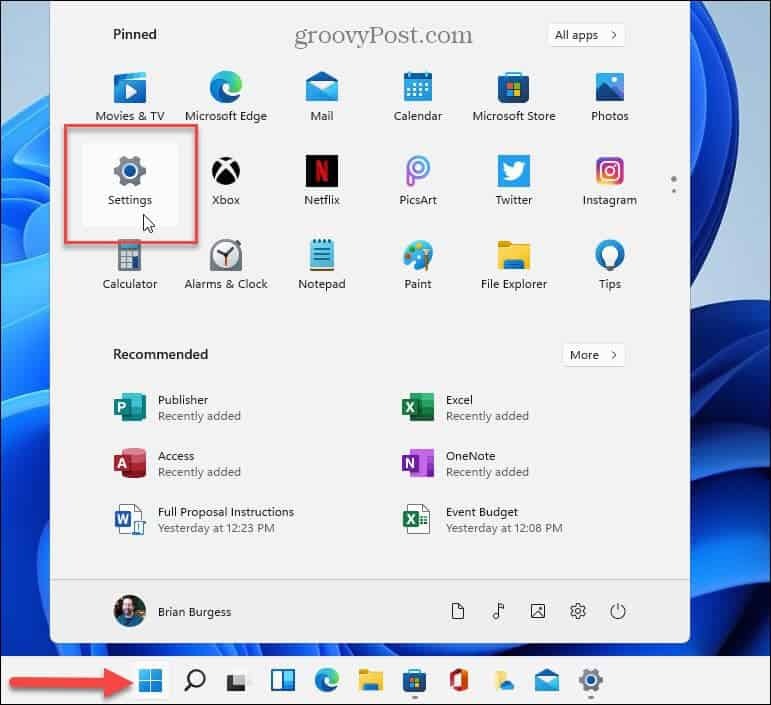
- Když Nastavení otevře, klikněte Účty z levého panelu.
- Dále vyberte Rodina nebo Rodina a další uživatelé napravo.
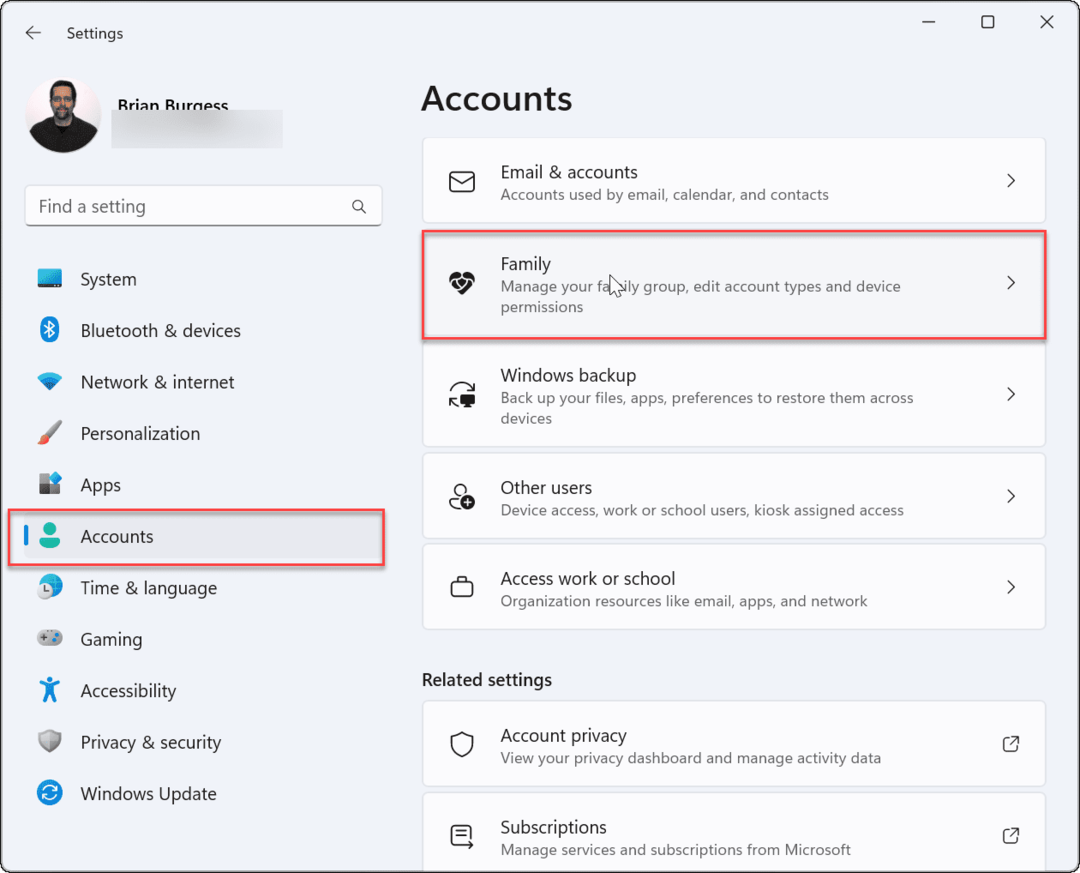
- Pod Tvoje rodina najděte člena rodiny a klikněte na Blokovat přihlášení knoflík.
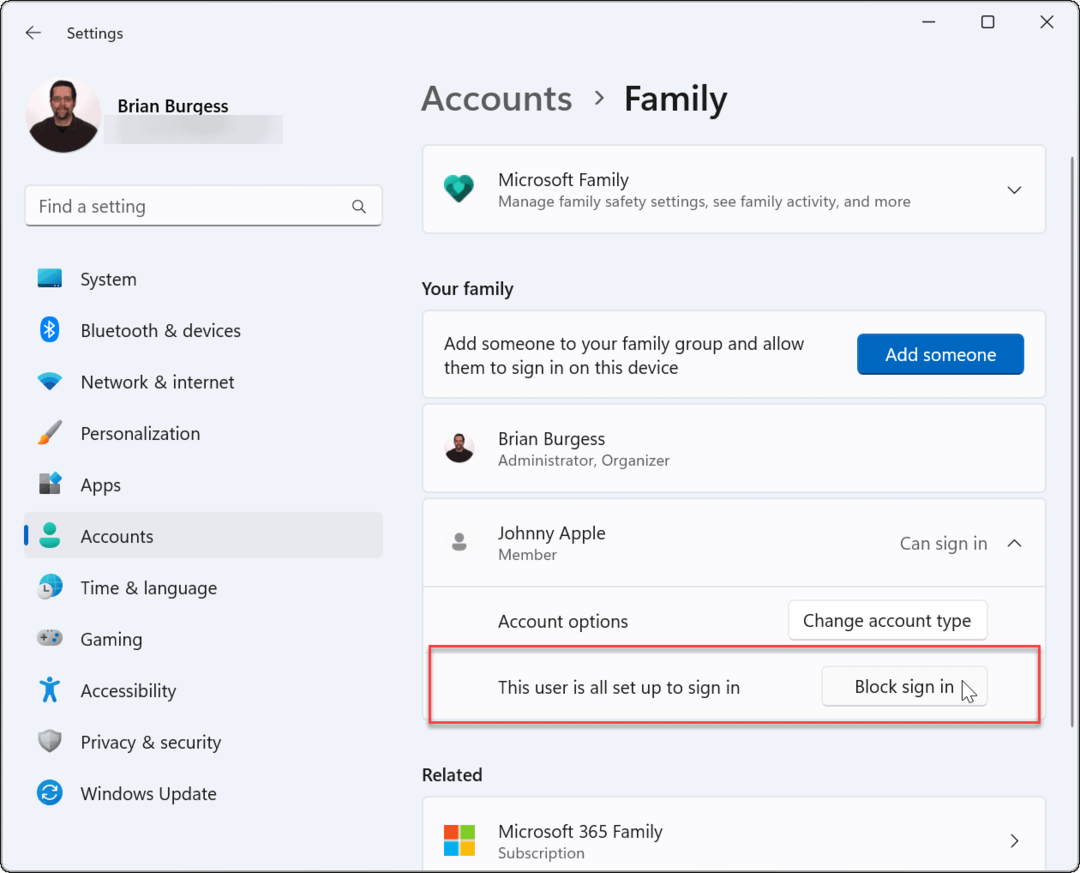
- Klikněte na Blok když se objeví modré ověřovací okno.
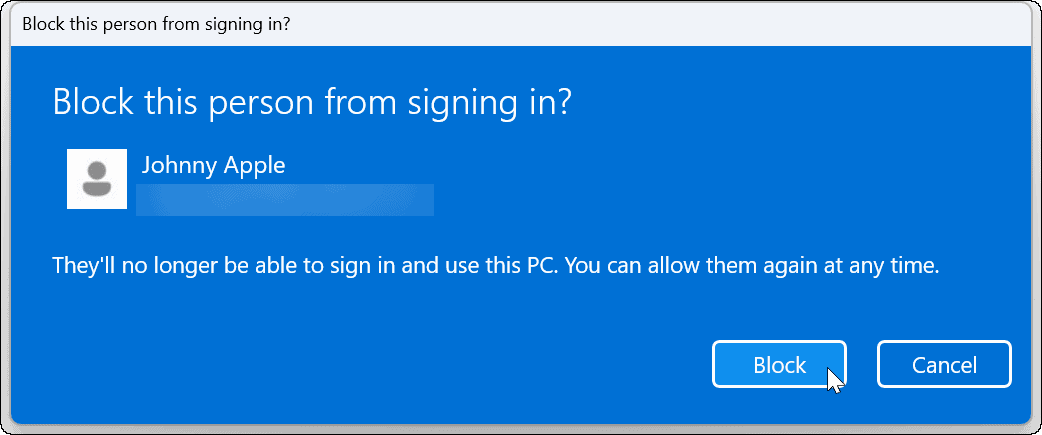
Po provedení kroků se člen rodiny již nebude moci přihlásit ke svému účtu. Místo toho už jejich účet nebude viditelný na přihlašovací obrazovce.
Omezení přístupu uživatelů v systému Windows 11
Pomocí výše uvedených kroků můžete dočasně zablokovat přístup uživatelů v systému Windows 11. Pokud chcete, aby měl člen rodiny možnost se v budoucnu přihlásit, přejděte zpět do Nastavení nebo Správa počítače a proces změňte.
Toto funguje pouze v případě, že máte samostatné uživatelské účty –přidat dalšího uživatele ve Windows 11 pokud ne. Pokud si chcete přizpůsobit svůj vlastní účet, můžete změnit název účtu nebo zvážit změna obrázku účtu v systému Windows 11.
Jak najít kód Product Key pro Windows 11
Pokud potřebujete přenést svůj produktový klíč Windows 11 nebo jej jen potřebujete k provedení čisté instalace operačního systému,...
Jak vymazat mezipaměť Google Chrome, soubory cookie a historii prohlížení
Chrome odvádí skvělou práci při ukládání vaší historie procházení, mezipaměti a souborů cookie za účelem optimalizace výkonu vašeho prohlížeče online. Její postup...
Přizpůsobení cen v obchodě: Jak získat online ceny při nakupování v obchodě
Nákup v obchodě neznamená, že musíte platit vyšší ceny. Díky zárukám dorovnání ceny můžete získat online slevy při nákupu v...